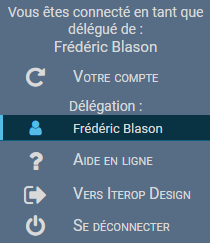Première connexion
S’il s’agit de votre première connexion, vous devez avoir reçu un email contenant vos identifiants et un lien vers l’application. Si ce n’est pas le cas, contactez votre service support.
Se connecter
Pour commencer à utiliser IteropPlay, vous devez posséder des identifiants et avoir reçu l’URL de connexion à l’application.
- Assurez-vous d’avoir reçu vos identifiants et l’URL de connexion
- Entrez votre nom d’utilisateur et votre mot de passe
- Cliquez sur “Me connecter”
Pour éviter de rentrer votre mot de passe à chaque visite, vous pouvez cocher la case “se souvenir de moi” pour sauvegarder vos identifiants. Attention, cochez cette case uniquement si vous êtes seul à utiliser cet appareil pour éviter que quelqu’un d’autre ne se connecte à votre compte.
SI vous n’arrivez pas à vous connecter avec vos identifiants, cliquez sur le lien “Contacter l’administrateur” et envoyez un email au service support pour obtenir de l’aide.
Réinitialiser son mot de passe
Si vous avez oublié votre mot de passe, il est possible de le réinitialiser. Vous pouvez le faire à partir de la page de connexion.
- Cliquez sur le lien “J’ai oublié mon mot de passe” sous le bouton “Me connecter”
Un email contenant le nouveau mot de passe vous sera envoyé à l’adresse associée à votre compte IteropPlay. - Vérifiez vos emails pour obtenir le nouveau mot de passe
- Entrez le nouveau mot de passe sur la page connexion
Modifier son mot de passe
Lorsque vous êtes dans IteropPlay, vous pouvez modifier votre mot de passe afin de le personnaliser.
- Déroulez le menu situé à gauche de l’écran
- Cliquez dans l’onglet “paramètres” en bas du menu
- Complétez le formulaire avec votre mot de passe actuel et votre nouveau de passe
- Cliquez sur “sauvegarder”
Une fenêtre s’affiche en bas à droite pour vous notifier que votre mot de passe a bien été modifié.
Se déconnecter
Pour quitter IteropPlay, sélectionnez l’onglet “se déconnecter” qui se trouve en bas du menu de gauche.
- Cliquez sur “se déconnecter”
- Dans la fenêtre, sélectionnez “ok” pour vous déconnecter ou “annuler” pour revenir à l’application
Déléguer son compte
Vous pouvez effectuer une délégation de votre compte à un ou plusieurs autres utilisateurs, par exemple si vous partez en congés. Vos collaborateurs pourront alors se connecter à votre interface sans à avoir besoin de connaître votre mot de passe.
Pour utiliser la délégation de compte :
- Cliquez dans l’onglet “paramètres” en bas du menu
- Dans l’encart Déléguer son compte, cliquez sur Déléguer ce compte durant une période. Une fenêtre s’ouvre :
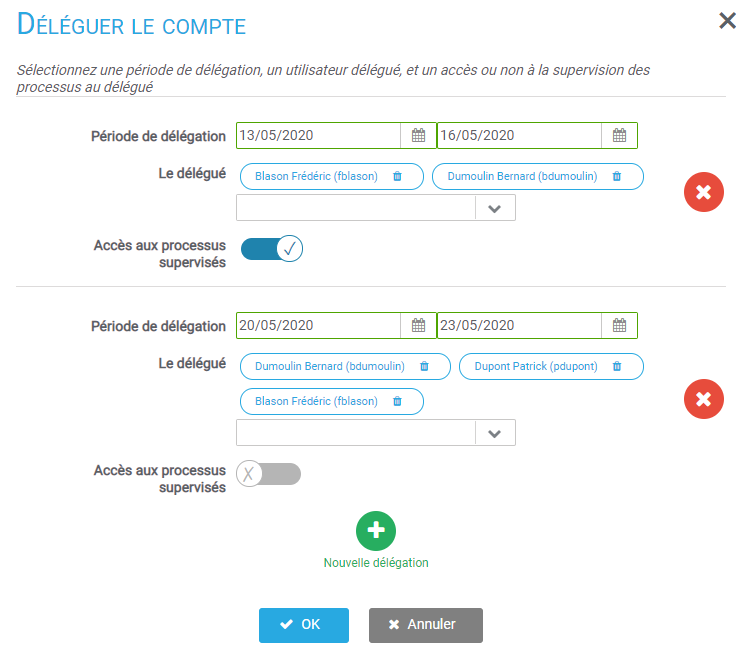
- Renseignez une période durant laquelle le compte sera délégué
- Sélectionnez le/les utilisateurs dans le champ Le délégué. Un mail sera automatiquement envoyé pour les prévenir
- Si vous êtes superviseur / contrôleur, vous pouvez donner ou non l’accès à la supervision de vos processus
- Répétez autant de fois l’opération que nécessaire en appuyant sur le ( + )
- Cliquez sur OK
Durant cette période, vous pourrez vous connecter normalement sur votre compte, ainsi que les utilisateurs désignés en tant que délégués. Ils pourront alors s’occuper des tâches qui vous ont été affectées, démarrer les processus auxquels vous avez accès et superviser les processus si vous leur avez donné les droits.
Lorsqu’un compte vous sera délégué, vous le remarquerez de par le biais de l’interface :
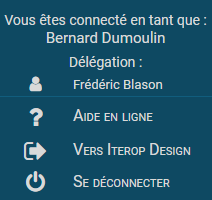
En cliquant sur le compte délégué (“Frédéric Blason” pour cet exemple), vous aurez les repères suivant pour savoir que vous manipulez un autre compte que le votre :